Dump mälu Windowsis - miks see on vajalik ja kuidas seda sisse lülitada

- 4631
- 118
- Alberto Sauer II
Peaaegu iga kasutaja on allkirjastatud „akna OS” kriitiliste vigadega ja ilmuvad sinised surma ekraanid (BSOD) ei anna tavaliselt midagi head. Neid saab käivitada tarkvara või riistvara põhjustel ja kuna häda pole alati ilmne, algab lahendus diagnostiliste meetmetega.

Vea kinnitamine ei saa olla lihtne ja sageli kõige kasulikum vahend rikke põhjuste diagnoosimiseks muutub mälu prügimäeks, mis on pilt operatsioonisaali RAM -i olekust koos võlainfoga. Veelgi enam, aknad ei aktiveeri alati kõvakettale mälu prügimägede automaatset loomist ja säilitamist, samas kui BSOD korrigeerimisel, sõltumata tõrke olemusest, võivad need andmed suuresti aidata.
Mis on Windowsi mälumälu mälu jaoks
RAM -i sisu ja tõrkega seotud materjalid saab pumpamisfaili kirjutada, optsioonisaali järgmisel algusest luuakse hädaabi prügi koos teavet silumise kohta salvestatud andmete alusel (OS saab luua mälu Prügimäe ja kiigefaili möödasõit). Kui see suvand on konfigureeritud, tehakse sündmuse logis tõrke kirje.
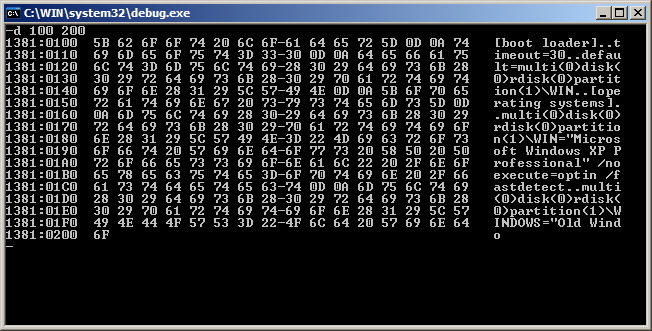
Saidi järeldus Dampa 32-bitine Windows Bit OS kasutades silumisprogrammi.Exe
Kirjaliku prügimägi tüübi saab seada OS -i atribuutidesse, valikud toetatakse:
- Väike prügimälu. Sisaldab eriti väikest teavet, see on parameetritega veakood, Windowsi ja T Windowsi draiveride loend. D., Kuid sellest teabest piisab probleemi allika tuvastamiseks. Element kui reeglina registreeritakse kataloogis C: \ Windows \ minidump.
- Dump Nucleus mälu. Viiakse läbi ainult tuumarežiimiga seotud teave, välja arvatud teave, mis ei osuta tõrke rikke allikat.
- Täielik prügila. Sisu on kogu operatsiooniruumi mälu, mis võib pildi loomisel probleeme tekitada, kui RAM -i maht on rohkem kui 4 GB. Tavaliselt kirjutatud faili C: \ Windows \ mälu.Dmp.
- Automaatne prügimälu (sai Windowsi kaheksanda versiooniga kättesaadavaks). Sisaldab samu märkusi kui mälu prügi tuuma, samal ajal kui see erineb pumpamisfaili süsteemi suuruse juhtimiseks.
- Aktiivne prügimälu (esitatud "kümme"). Sisaldab ainult tuuma ja kasutaja režiimide hosti aktiivset mälu* (võimalus oli algselt rakendatud serverite jaoks, nii et virtuaalsed masinad ei satuks prügimäele).
*Dump kasutaja režiim on teatud protsessi prügi. Niisiis, sisu võib olla täielik mälestus protsessist või fragmendist, loendist, virnast, vooges, raamatukogude loenditest, voogude tingimustest, objektide tuumaobjektidest.
Kõige sagedamini kasutatakse diagnoosimiseks hädaabiprügimälu Windows 7, 8, 10 ja see võimaldab teil välja selgitada, kuidas kriitilist viga parandada. Pärast sisu analüüsimist saame aru, mis probleemi põhjustas, ja hakkame seda kõrvaldama.
Oluline. Kui ketas keeldub või BSOD esinemine süsteemi käivitamise esimeses etapis, ei looda hädaabi prügi.Kuidas võimaldada Windowsi prügimälu loomist
Windowsi mäluprügi automaatse säilitamise aktiveerimiseks peate tegema järgmist:
- Me liigume süsteemi atribuutide juurde mis tahes mugaval viisil. Näiteks klõpsake ikoonil „Minu arvuti” (või „see arvuti” kümnel). Valige "Atribuudid", seejärel klõpsake vasaku veeru suvandite loendis "Täiendavad süsteemi parameetrid". Alternatiivne võimalus on juhtpaneeli kasutamine, kuhu peaksite minema jaotisse "Süsteem" (sama aken ilmub Win+PACE klahvide kasutamisel) ja seejärel "täiendavad süsteemi parameetrid". Windows 10 -s saate kasutada ka seadmeid "parameetrid" (WIN+I). Aknas peate minema jaotisse "Süsteem -" süsteemis " -" Teave süsteemi kohta "ja edasi OS -i täiendavatesse parameetritesse.
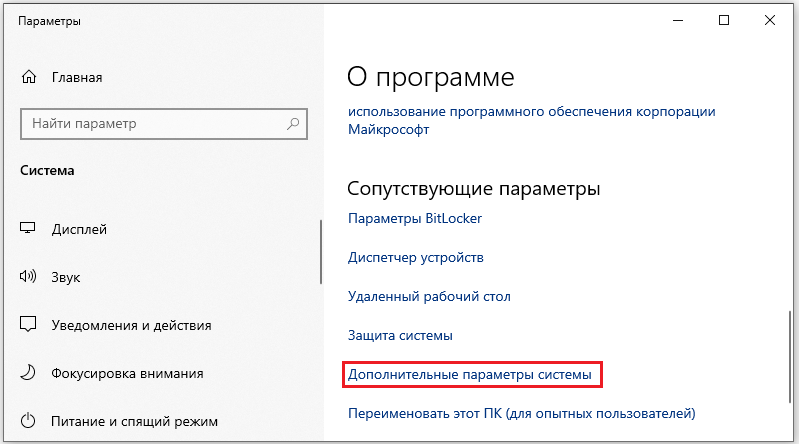
- Aknas, mis avanes vahekaardil „Lisa” väljal “Laadimine ja taastamine“ Pange parameetrid ”.
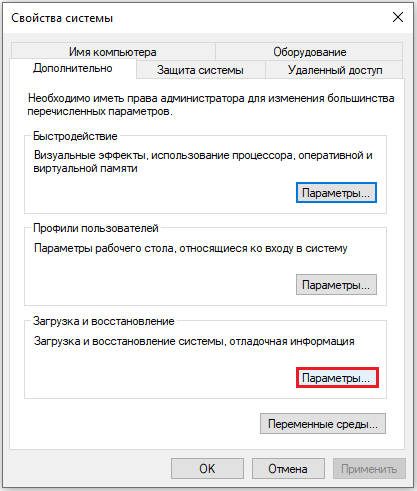
- Manipulatsioonide tulemusel avaneb järgmine aken, kus peaksite valima silumiteabe salvestamise tüübi, seadistama parameetrid, pannes märkehüstandused õigetesse punktidesse ja vajutage seejärel nuppu OK.
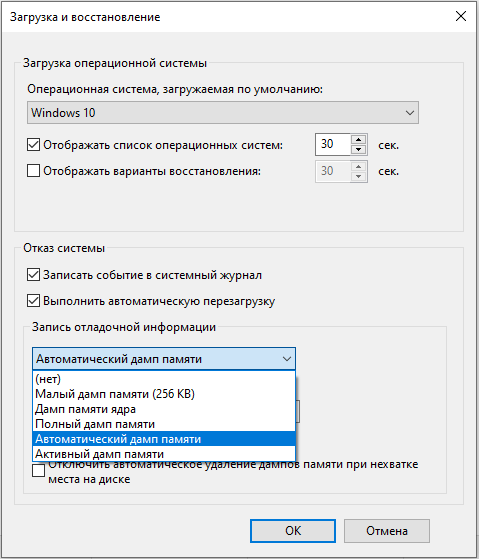
Kuidas mälu prügilaid Windowsis konfigureerida
OS -i töö hädaolukorra peatamise ajal tehtud toimingute sätted viiakse läbi samas aknas kui mäluprügila ("laadimine ja taastamine") kaasamine, kus me saame süsteemi omadustest.
Siin saate konfigureerida OS -i parameetrid ja määrata teatud toimingud selle keeldumise korral:
- Märkige prügila režiim koos silumise teabega (vaikimisi saab väärtust "nr" seada);
- Ajakirjas olevad sündmused (logidele lisatakse kirjed);
- Märgitud punkt "Tehke automaatne taaskäivitamine" võimaldab süsteemil pärast rikke taaskäivitada ja jätkata toimimist;
- Valimise valiku "Asendage olemasolev Dampa fail", kirjutatakse objekt ümber iga tekkiva veaga.
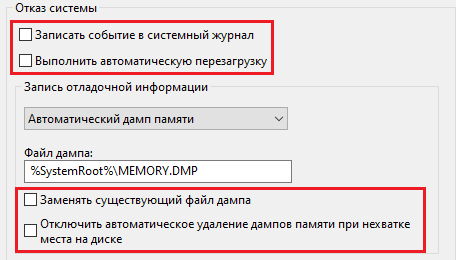
SSD kasutamisel on parem jätta salvestus "automaatne prügimälu", kuid kui vajate hädaabifaili, on parem seadistada "väike prügimäe", see on kõige kergem ja seda on lihtne saata see teisele kasutajale, kui vajate abi oleku analüüsimisel.
Mõnikord võib olla vajalik pumpamisfaili suurust suurendada rohkem kui RAM -is saadaval nii, et see vastaks täielikule prügimäele.
Mäluprügi saate lugeda spetsiaalsete utiliitide kaudu, näiteks Microsoft Kerneli silur, Bluescreenview jt.
WindBG paigaldamine Windowsis
Utiliit, mis on kasutajate jaoks mõeldud rakenduste ja draiverite silur, võimaldab teil analüüsida mälu pilti ja teada saada, mis provotseeris BSOD. See tarnitakse SDK paketi osana Windows 10 jaoks, installija laaditakse alla veebisaidil Microsoft. WindBG Systems'i seitsme ja varase versiooni jaoks leiate Microsoft Windows SDK -st Windows 7 ja Net Framework 4 paketi jaoks.
Paigaldage WindBG:
- Me läheme SDK laadimislehele (sõltuvalt OS -i versioonist valige soovitud pakett, lingid ülal), laadige installija alla;
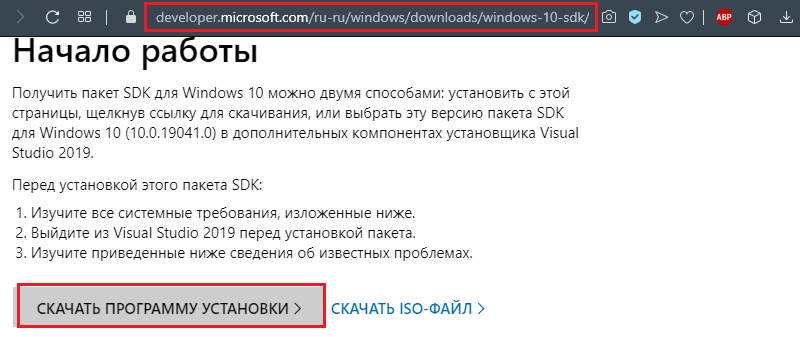
- Pärast faili allalaadimist käivitage installiprotsess;
- Valige esimene installimisvalik - selle arvuti jaoks (teine hõlmab laadimist paketi installimiseks teistele arvutitesse);
- Jätame vajadusel vaikimisi installimise või muutumise tee;
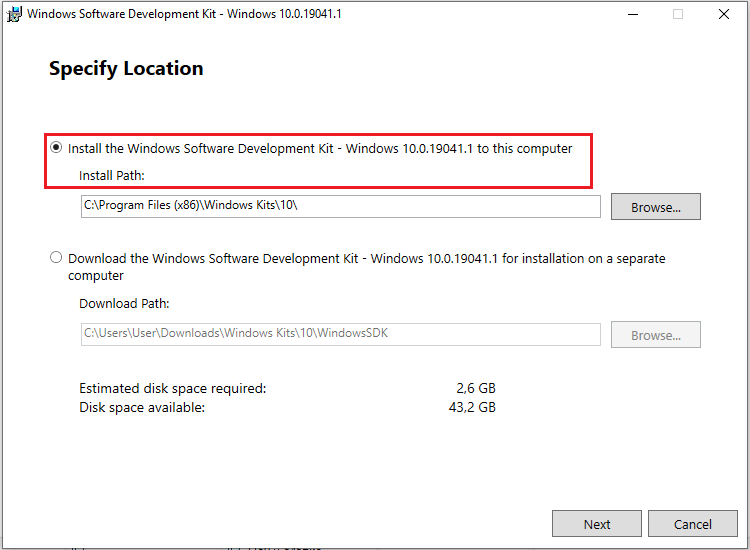
- Oleme nõus litsentsilepingu tingimustega;
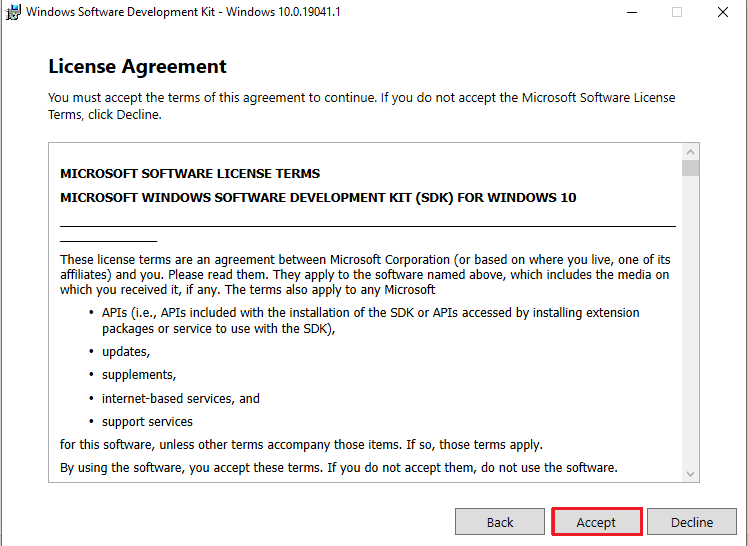
- Saate panna kogu paketi või valida loendisse ainult Windows Debuggeri aruteluriistad.
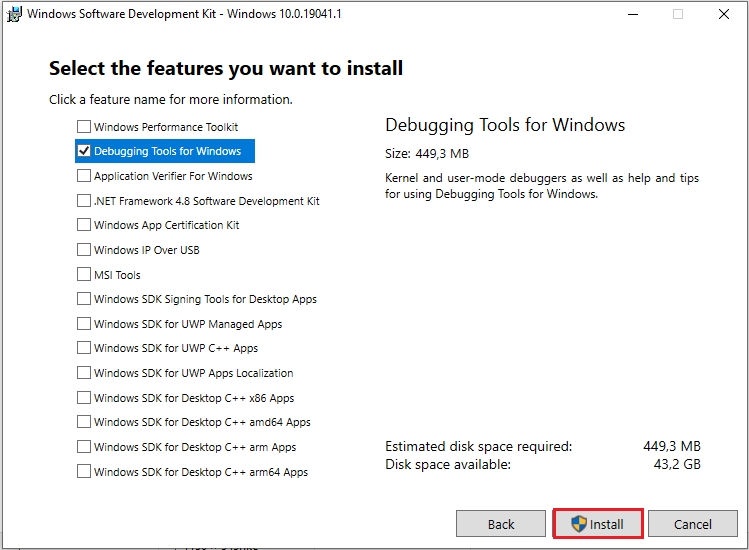
Windbg hädaolukorra prügimälu analüüs
Enne mälu prügila analüüsi peate tegema mõned sätted. Tarkvaraga töötamiseks vajate silumissümbolite silumismärke, laaditud, võttes arvesse süsteemi versiooni ja tühjendamist.
Saate konfigureerida kaevandamise sümbolite utiliidiga Internetist, mis on ohutu, kuna kasutatakse Microsofti ettevõtte ametlikku ressurssi.
Failide ühing .DMP WindBG -ga
Objektide jaoks, kui nad vajutavad utiliiti avamiseks:
- Administraatori nimel käivitatud käsuridade konsoolis (näiteks menüü kaudu Start) teostame käske (sõltuvalt OS -i tühjenemisest):
CD C: \ ProGrani failid (x86) \ Windows Kits \ 10 \ Debugders \ x64
Exe -ia - Või (32-bitise akende jaoks):
CD C: \ ProGrani failid (x86) \ Windows Kits \ 10 \ Debugders \ x86
Exe -ia
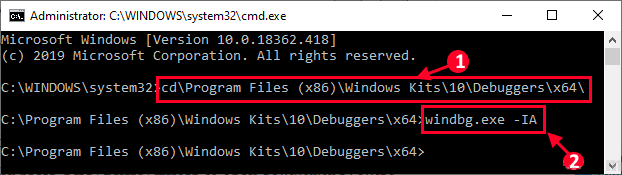
Nüüd tüüpi tüübid .Dmp, .Hdmp, .Mdmp, .KDMP, .Wew seostatakse rakendusega.
Silumismärkide serveri sätted
Välja sümbolid, mis genereeritakse rakenduse koostamise protsessis koos käivitatava failiga, on vaja silumisel. Seadistasime WindBG võrgust märkide väljavõtmiseks:
- Klõpsake aknas WindBG nuppu "File" ja valige "Sümbol Fie tee ..." või vajutage Ctrl+S;
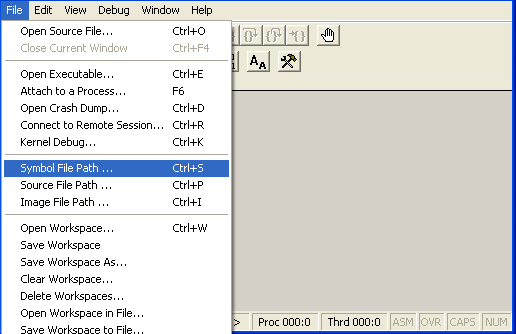
- Me tähistame laadimise teed rea väljakirjutamisega:
SRV*%Systemroot%\ sümbolid*http: // msdl.Microsoft.Com/allalaadimine/sümbolid
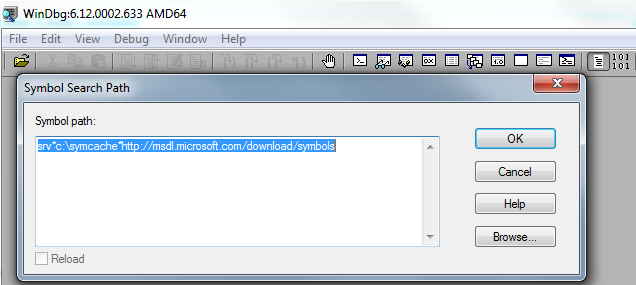
- Rakendage korrigeerimisi, vajutades "File" - "Salvesta Workspace".
Mälu prügila analüüs WindBG -s
Protseduuri juurde liikumiseks avage objekt utiliidil (fail - avatud krahh prügimüts) või kui failide assotsiatsioonid on eelnevalt seotud, avame elemendi klõpsuga. Utiliit hakkab faili analüüsima, seejärel tulemuseks.
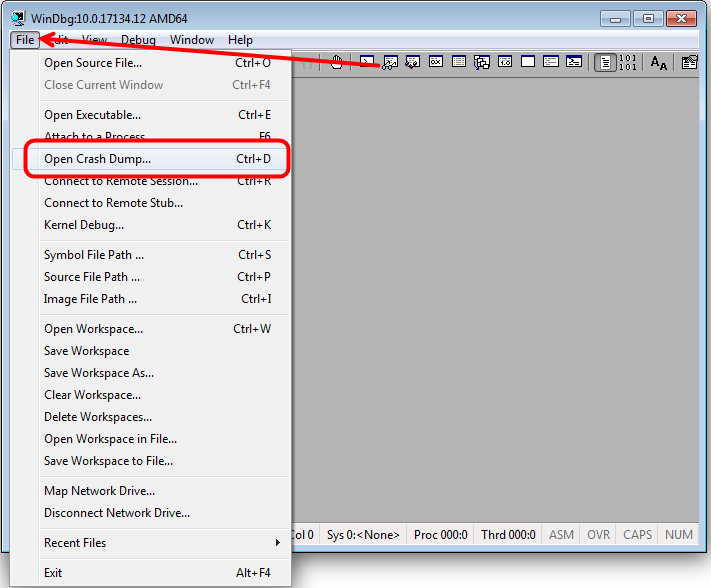
Aken peaks sisestama käske. Taotlus "!Analüüs -v "võimaldab teil saada üksikasjalikumat teavet rikke kohta (peatuskood, vea nimi, probleemi ja muude andmeteni põhjustatud kõnede kõne), samuti paranduse soovitused. Siluja menüüs siluri peatamiseks klõpsake nuppu "Silumine" - "lõpetage silumine".
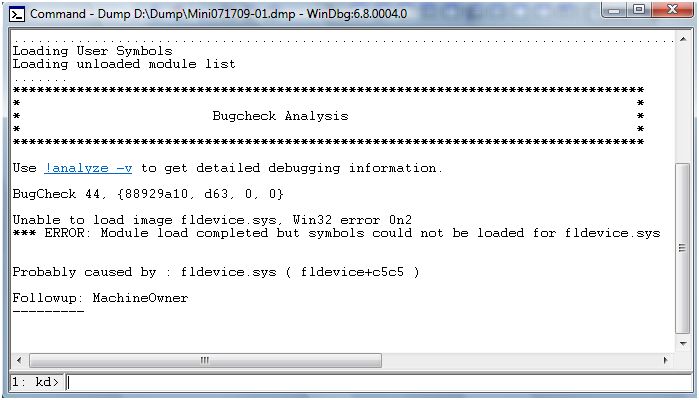
Kuidas kustutada failifaile
Kui teil oli vaja mäluprügi eemaldada, saab seda teha käsitsi, kõndides mööda objekti asukohta kettal. Nii et Windowsi süsteemi kataloogis peate mälufaili leidma ja kustutama.DMP, samuti elemendid minidump -kataloogis. Lisaks saate kasutada ketta puhastussüsteemi kogu tööriista:
- Helistage konsoolile "Perform" (Win+R) ja sisestage käsk "Cleanmgr ", teenusele minna;
- Klõpsake nuppu System File'i puhastusnupul, seejärel leidke ja märkige loendi rida mäluprügila kohta. Kui neid ei leita, siis neid ei loodud.
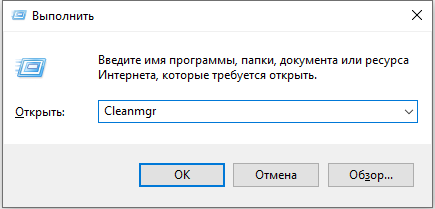
Piltide loomist saab keelata, isegi kui olete selle funktsiooni kunagi spetsiaalsete tarkvarategevuste tõttu aktiveerinud. Kui me räägime SSD-draivist, võib see olla programmid tahkis-ketastega töötamiseks. Mõnede OS -i võimaluste lahtiühendamine viivad nad läbi töö optimeerimiseks, kuna mitmed lugemis-/salvestusprotsessid vähendavad ketta eeldatavat eluiga. Samuti võib prügimälu lahtiühendamise põhjus olla mitmesugused arvutipuhastusprogrammid ja süsteemi optimeerimine.

